上篇文章我们讲了怎么使用IBM blockchain platform extension在VS Code编辑器中创建本地运行的智能合约。
创建完智能合约之后,可以在自己搭建的blockchain环境中运行,也可以在各大云平台上面运行。目前IBM,腾讯云,阿里云,AWS等都提供了区块链的SAAS服务,可以非常方便的对hyperledger fabric区块链网络进行管理和扩展,这篇文章主要描述如何在IBM Cloud平台上面运行Fabric智能合约。借此可以对部署fabric区块链的流程有个非常清楚的认识,这些步骤和流程即使在后面部署到自己搭建的网络上,也同样适用的。
打包智能合约
我们将在VS Code上使用IBM Blockchain Platform扩展来打包智能合约。
打开VS Code里面的智能合约面板,选择你要导出的智能合约,右键点击,选择“Export Package”,在您的计算机上找到一个位置并保存.cds文件。 稍后,我们将使用此程序包智能合约在IBM Blockchain Platform 2.0服务上进行部署。
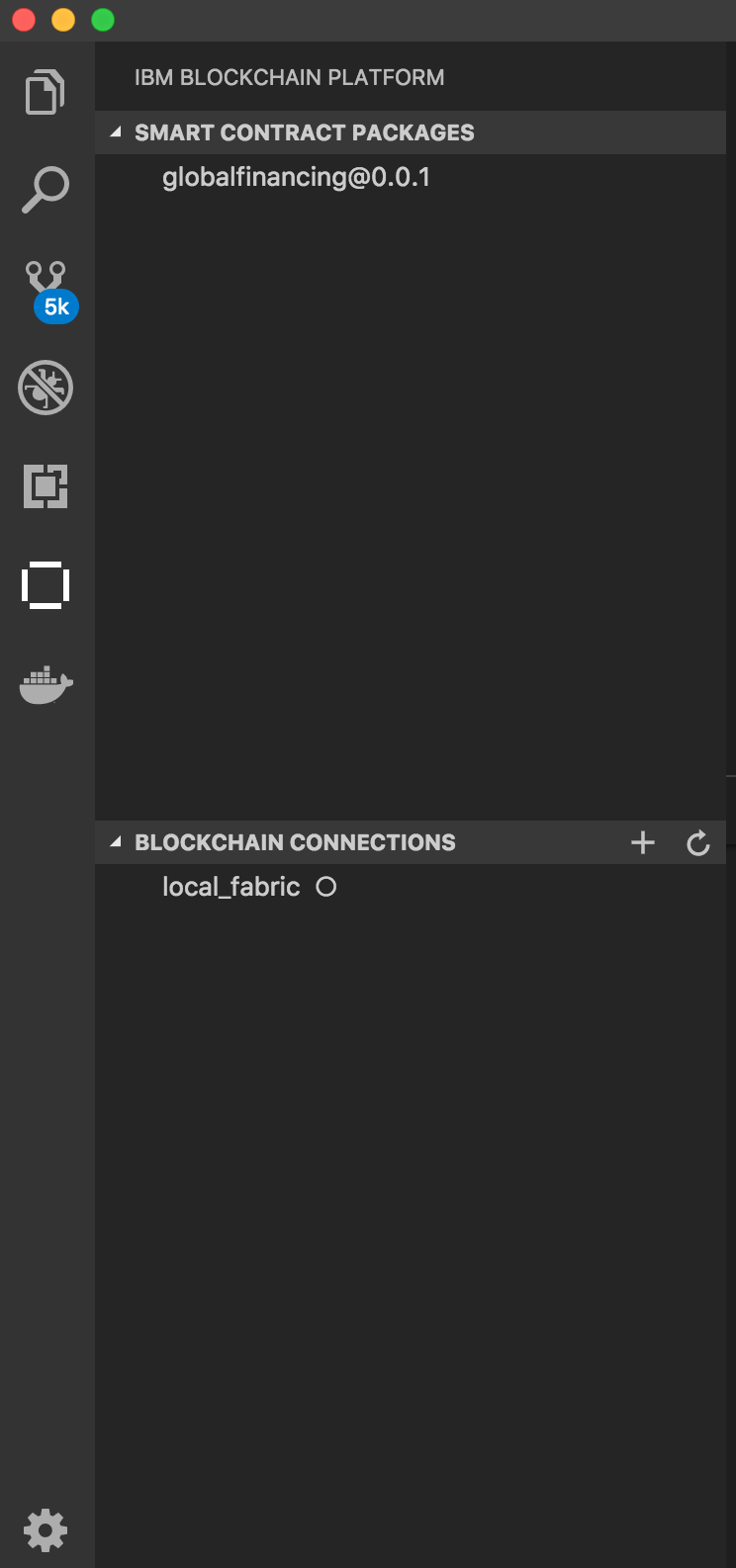
现在,我们将开始在IBM Cloud上设置和配置Hyperledger Fabric网络。
创建IBM Cloud services
登录IBM Cloud,创建IBM Cloud Kubernetes服务。 您可以在目录中找到该服务。 IBM Cloud提供一个免费集群实例,并在30天后过期。 注意:Kubernetes服务设置可能需要20分钟才能完成。
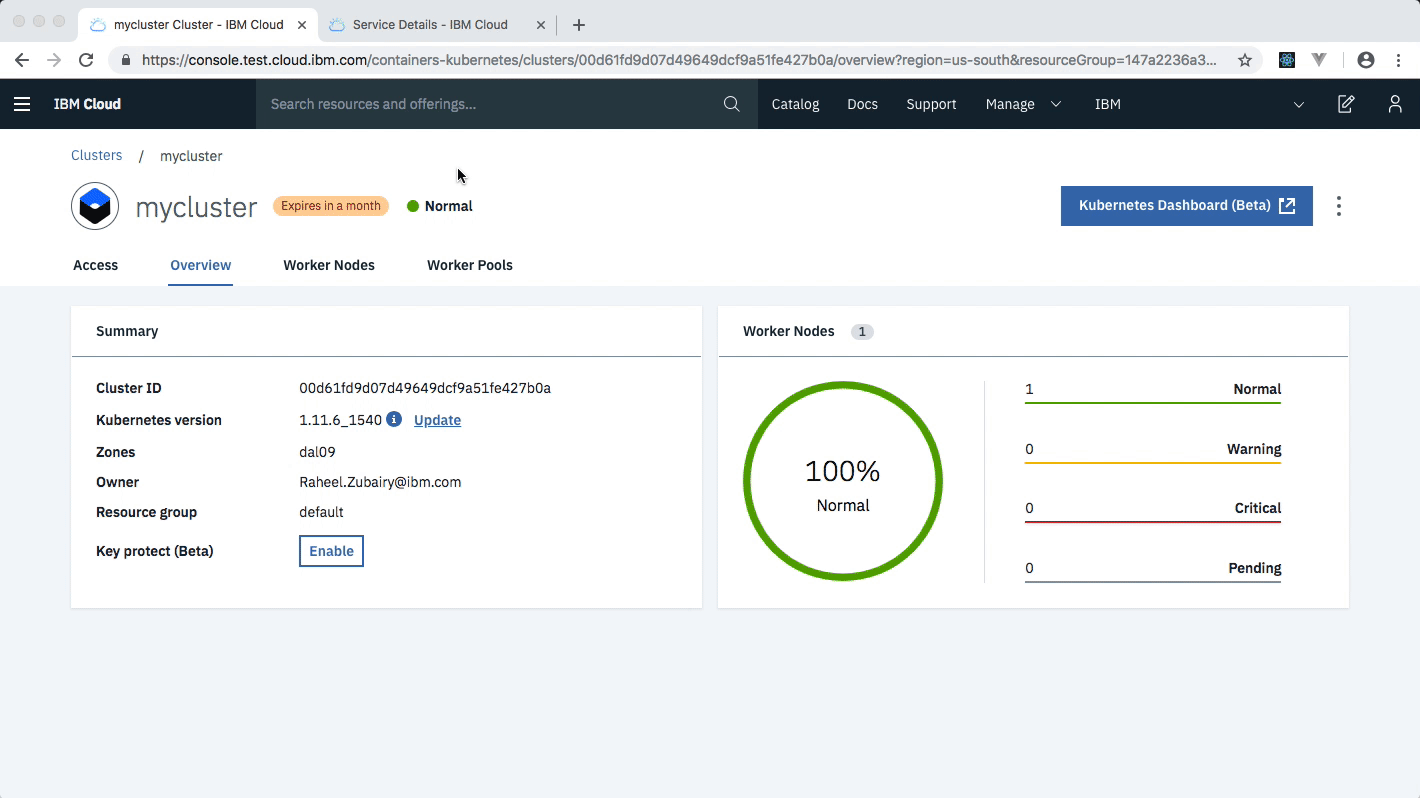
创建fabric网络
在创建好了blockchain platform之后,就可以开始配置fabric网络了。
我们需要创建一个具有单个peer的组织,和该组织的MSP和CA(证书颁发机构)以及一个order组织,和它的MSP和CA。 我们将创建相应的identities以部署peer节点并操作节点。
创建org和相应的节点
-
创建peer org CA
-
单击添加证书颁发机构。
-
在“创建证书颁发机构”下单击“ IBM Cloud”,然后单击“下一步”。
-
给它一个取名Org1CA。
-
指定admin作为Admin ID和adminpw作为Admin Secret。
-
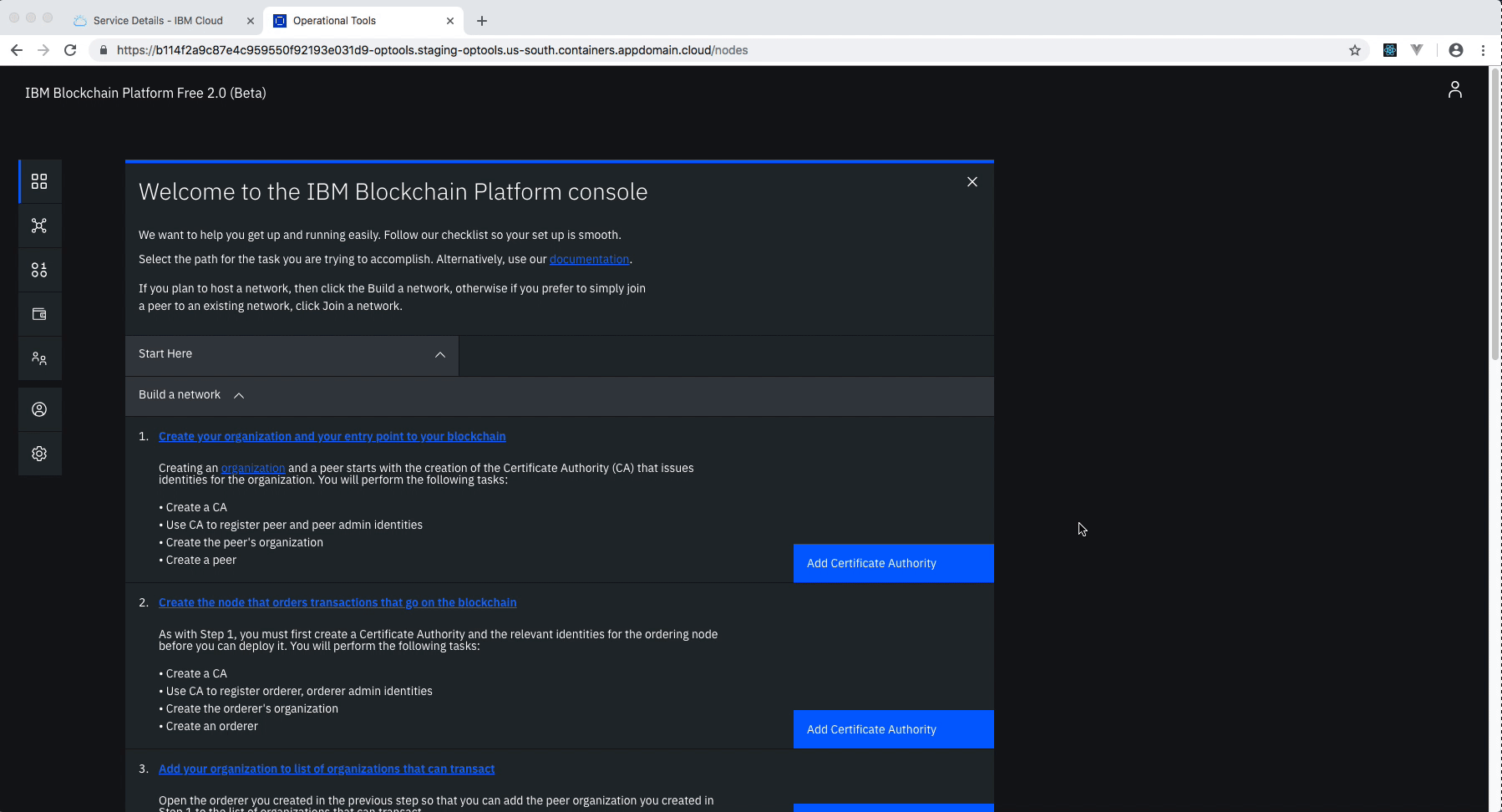
-
使用该CA来注册identities
-
选择我们创建的org1 CA证书颁发机构。
-
首先,我们将为组织“ org1”注册一个管理员。 单击注册用户按钮。 输入org1admin作为注册ID,并输入org1adminpw作为注册密码。 点击下一步,将此身份的类型设置为client,然后从下拉列表中选择关联所有组织。 我们将“最大注册人数”和“添加属性”字段留空。
-
我们将重复该过程以创建peer的身份认证。 单击注册用户按钮。 使用peer1作为注册ID,以及peer1pw作为注册密码。 点击下一步,将此身份的类型设置为peer,然后从下拉列表中选择关联所有组织。 我们将“最大注册人数”和“添加属性”字段留空。
-

-
创建peer组织的MSP
- 选择Organizations,点击Create MSP definition
- 使用Org1 MSP作为“MSP Display name”,org1msp作为MSP ID。
- 选择Org1 CA作为该组织的root CA 。
- organization admin的Enroll ID和Enroll secret 分别为:org1admin 和 org1adminpw。Identity name 选择Org1 Admin。
- 点击Generate和Export来生成该组织的admin identity并将其导出到本地文件系统。最后,点击Create MSP definition完成MSP的创建。
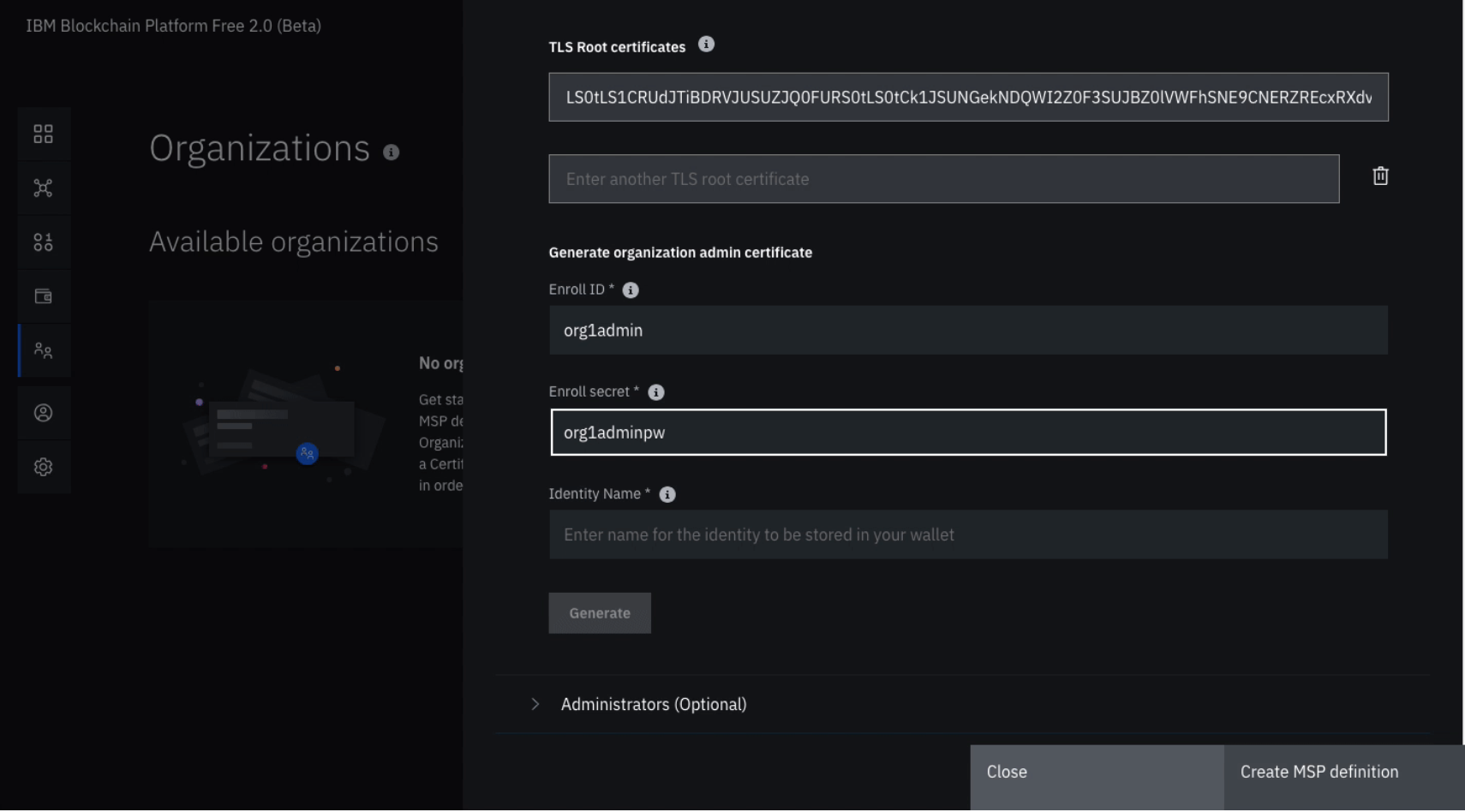
-
创建peer节点
- 在Nodes页面,点击Add peer按钮,使用Peer Org1作为Display name。
- 选择Org1 CA作为Certificate Authority。
- peer1和peer1pw作为Enroll ID 和 Enroll secret 。Org1 MSP作为 Administrator Certificate。
- admin和adminpw作为 TLS Enroll ID和TLS Enroll secret。
- Org1 Admin 作为Associate an identity 。
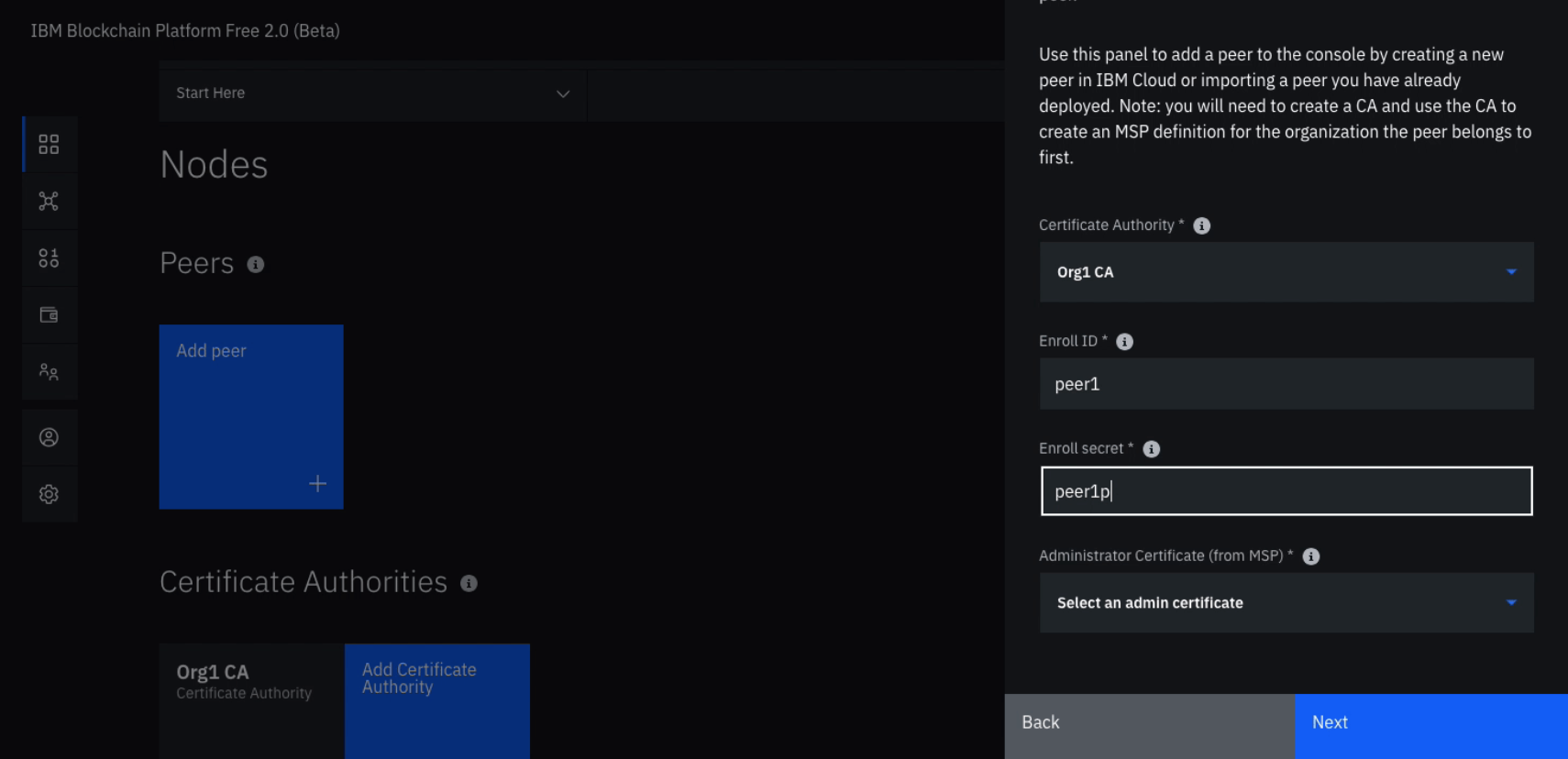
创建order org和相应节点
创建order org和peer org的步骤高度相似。
-
创建order org CA
- 点击Add Certificate Authority,设置Orderer CA为Display name。
- admin和adminpw为Admin ID和Admin Secret。
-
使用该CA来注册order admin和 order认证
- 选择Orderer CA,点击Register User。
- ordereradmin和ordereradminpw作为Enroll ID和Enroll Secret。类型选择client。
- 点击Register User, 输入orderer1和orderer1pw作为Enroll ID和 Enroll Secret 。类型选择peer。
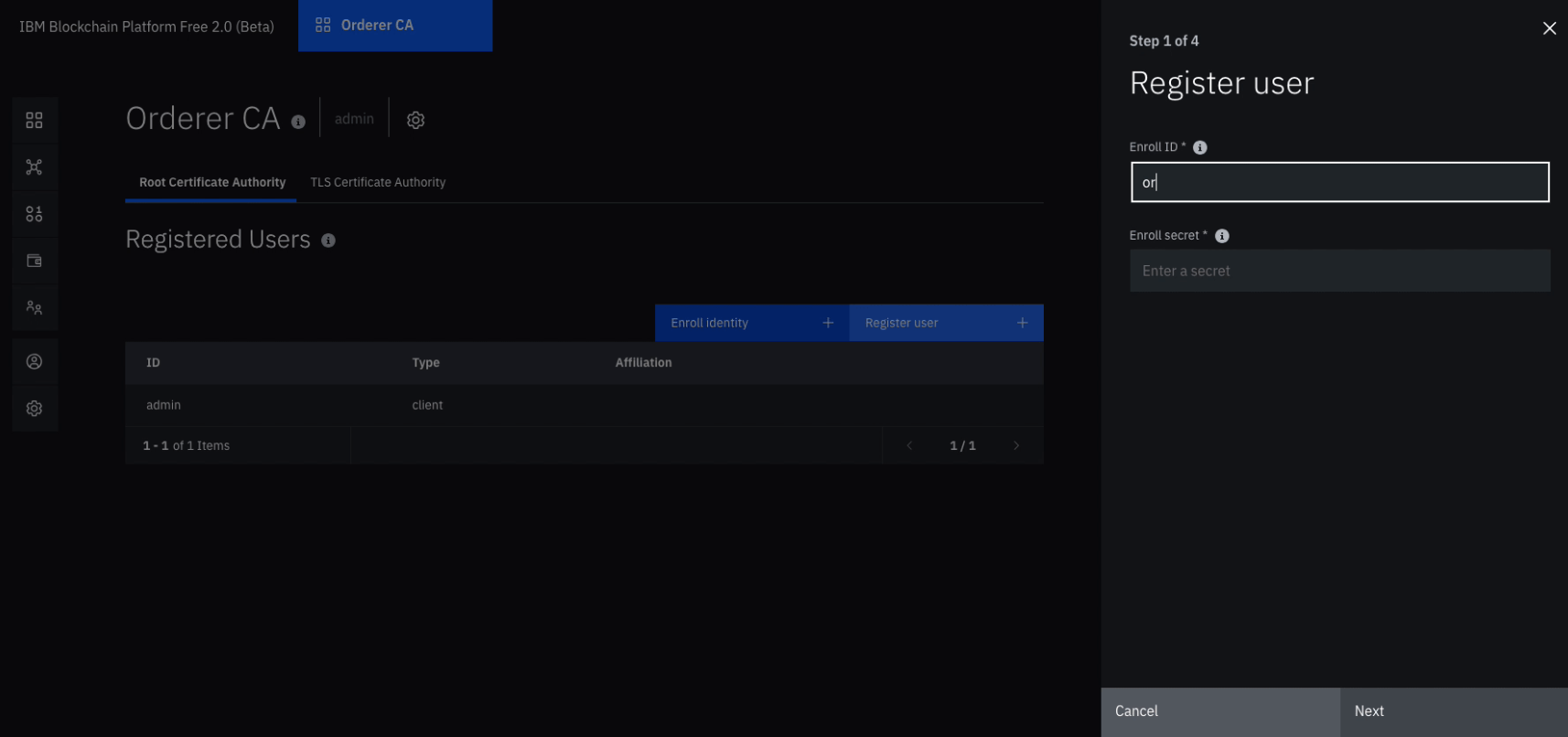
-
创建order org的MSP
- 点击Create MSP definition,Orderer MSP作为MSP Display name ,orderermsp作为MSP ID 。
- Orderer CA作为Root Certificate Authority。
- ordereradmin和ordereradminpw作为Enroll ID和 Enroll secret。Orderer Admin作为Identity name。
- 点击Create MSP definition完成创建。
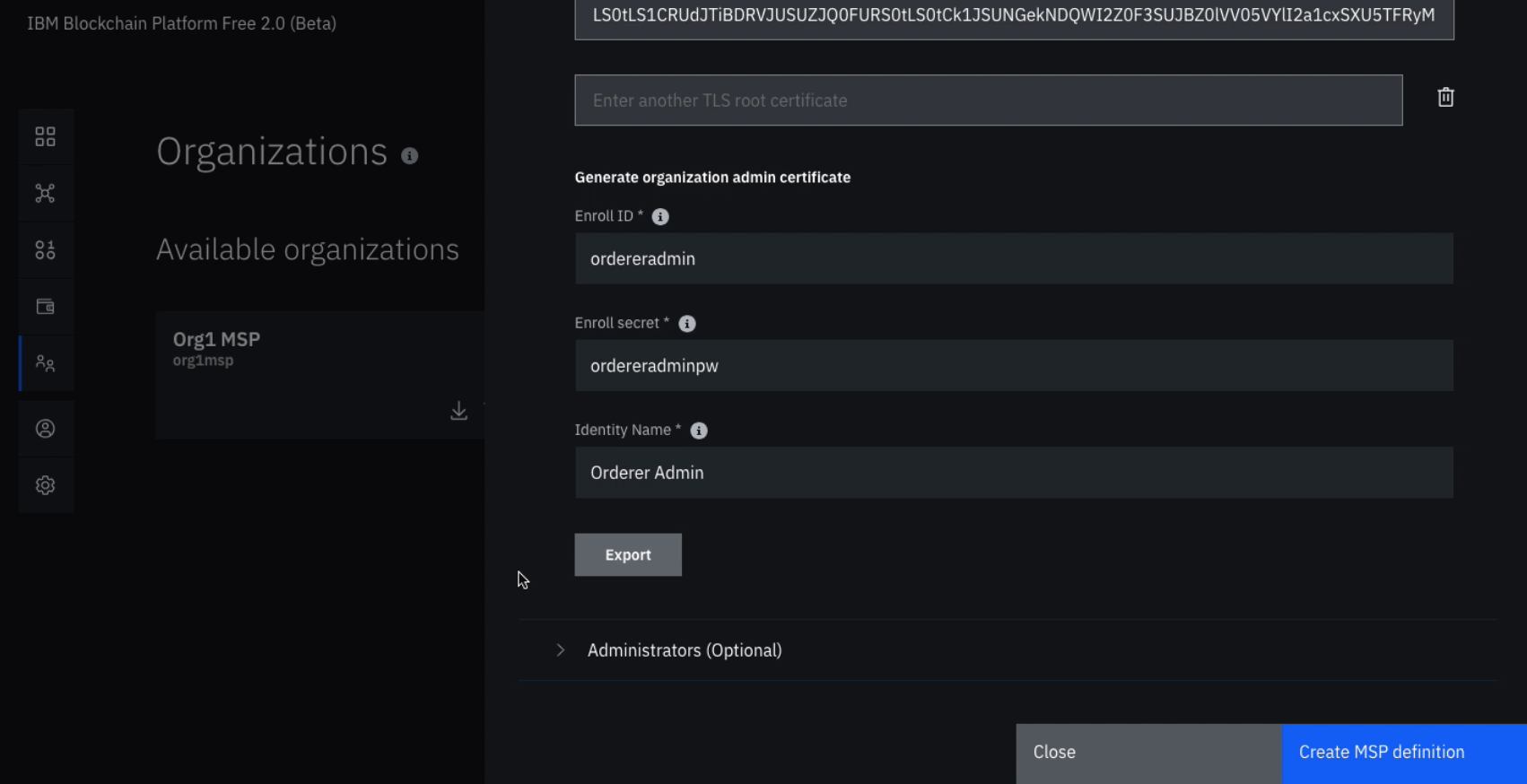
-
创建order节点
- 点击Add orderer,Orderer作为Display name ,Orderer CA作为Certificate Authority。
- orderer1,orderer1pw作为Enroll ID 和Enroll secret 。
- Orderer MSP作为Administrator Certificate。
- admin和adminpw作为TLS Enroll ID,TLS Enroll secret
- Orderer Admin作为Associate an identity。
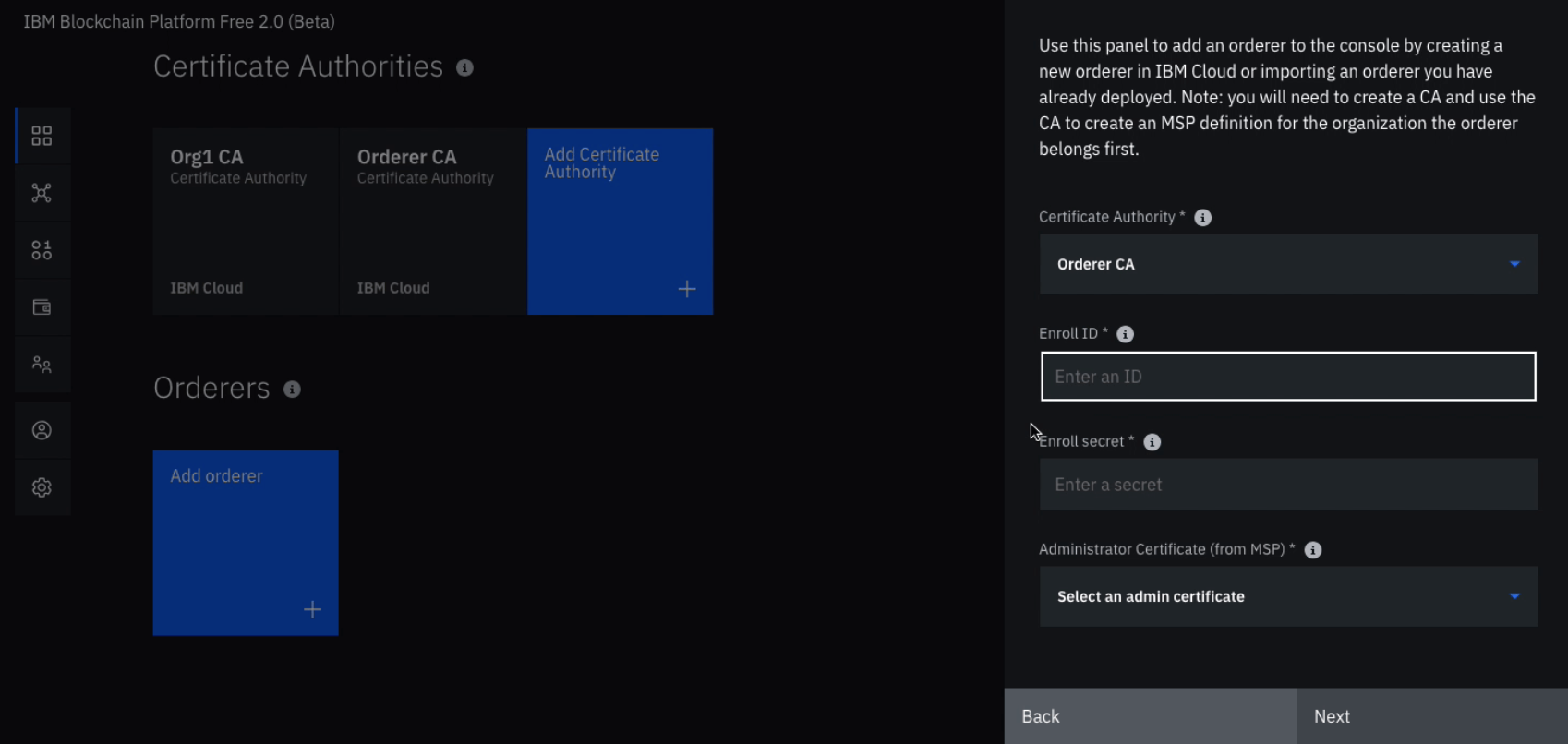
-
关联order和peer
- 点击我们刚刚创建的Orderer。
- 在Consortium Members下点击Add organization。
- 选择Org1 MSP,点击提交。
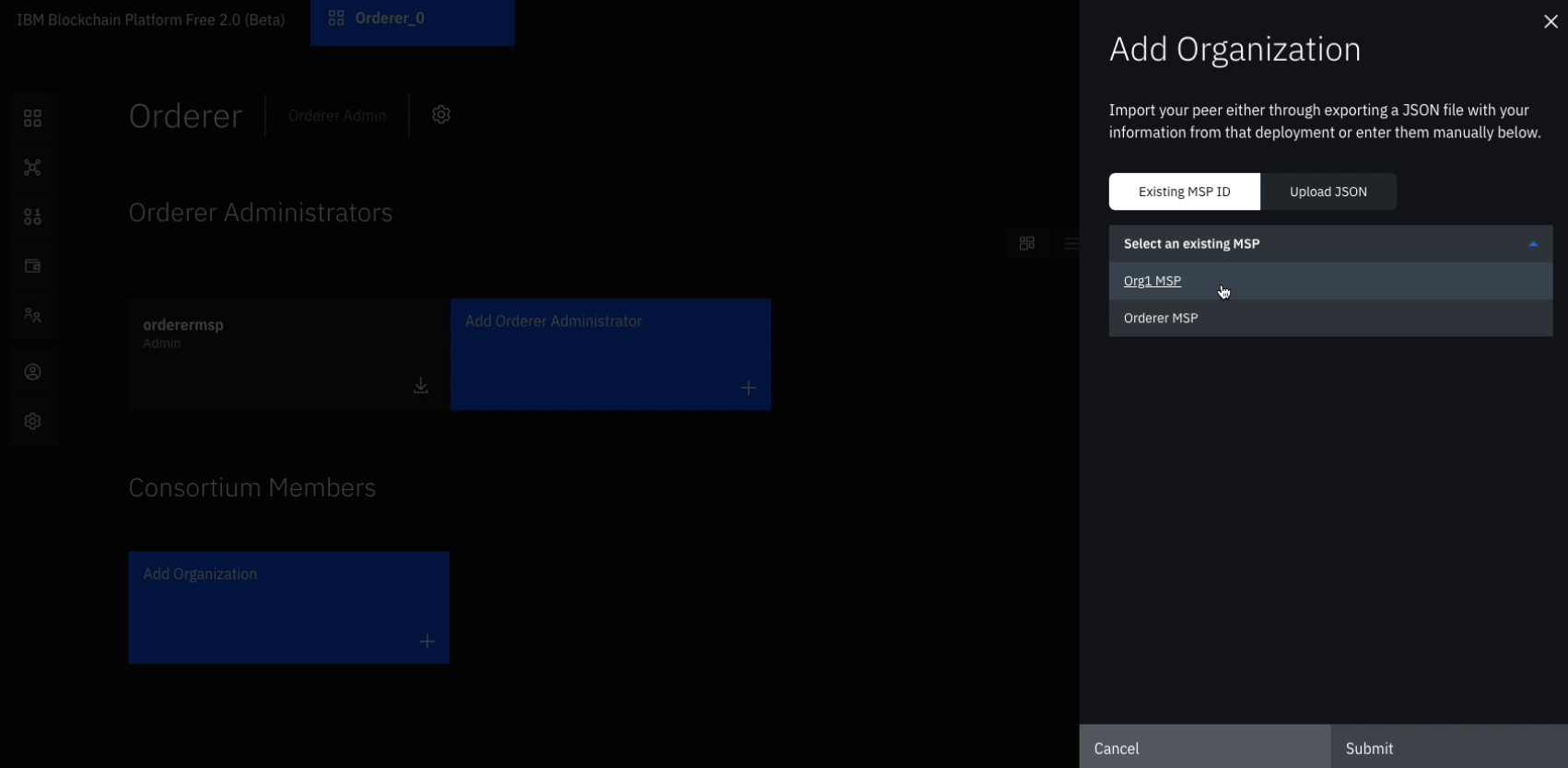
创建和加入channel
-
创建channel
- 点击Create channel,给channel起名:mychannel
- 选择刚刚创建的order,选择Org1 MSP (org1msp)作为MSP。
- Org1 Admin作为关联认证。
- 点击添加,选中Operator。
- 点击创建
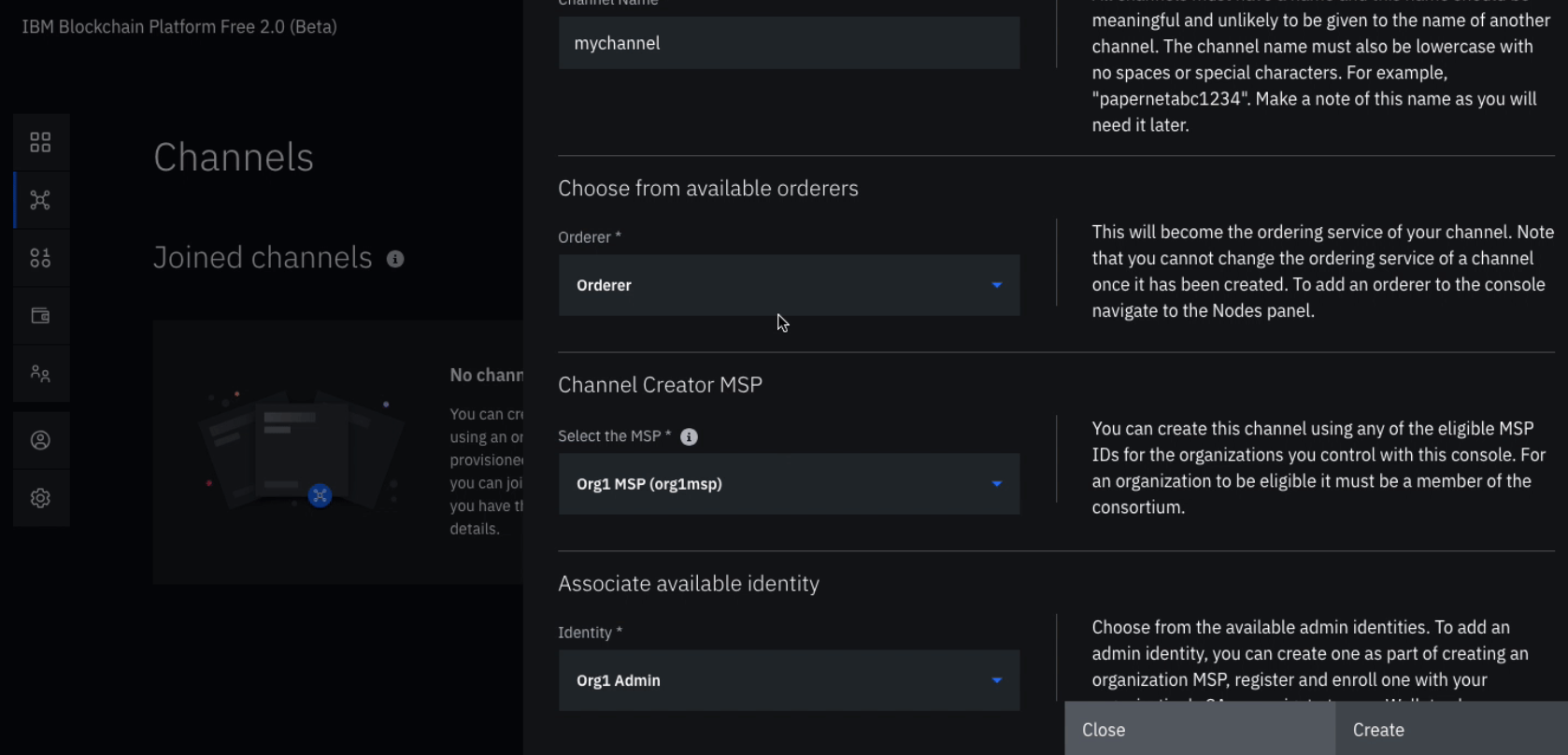
-
把peer加入channel
- 点击Join channel,选择Orderer,选择mychannel,选择要加入的peer: Peer Org1。 提交。
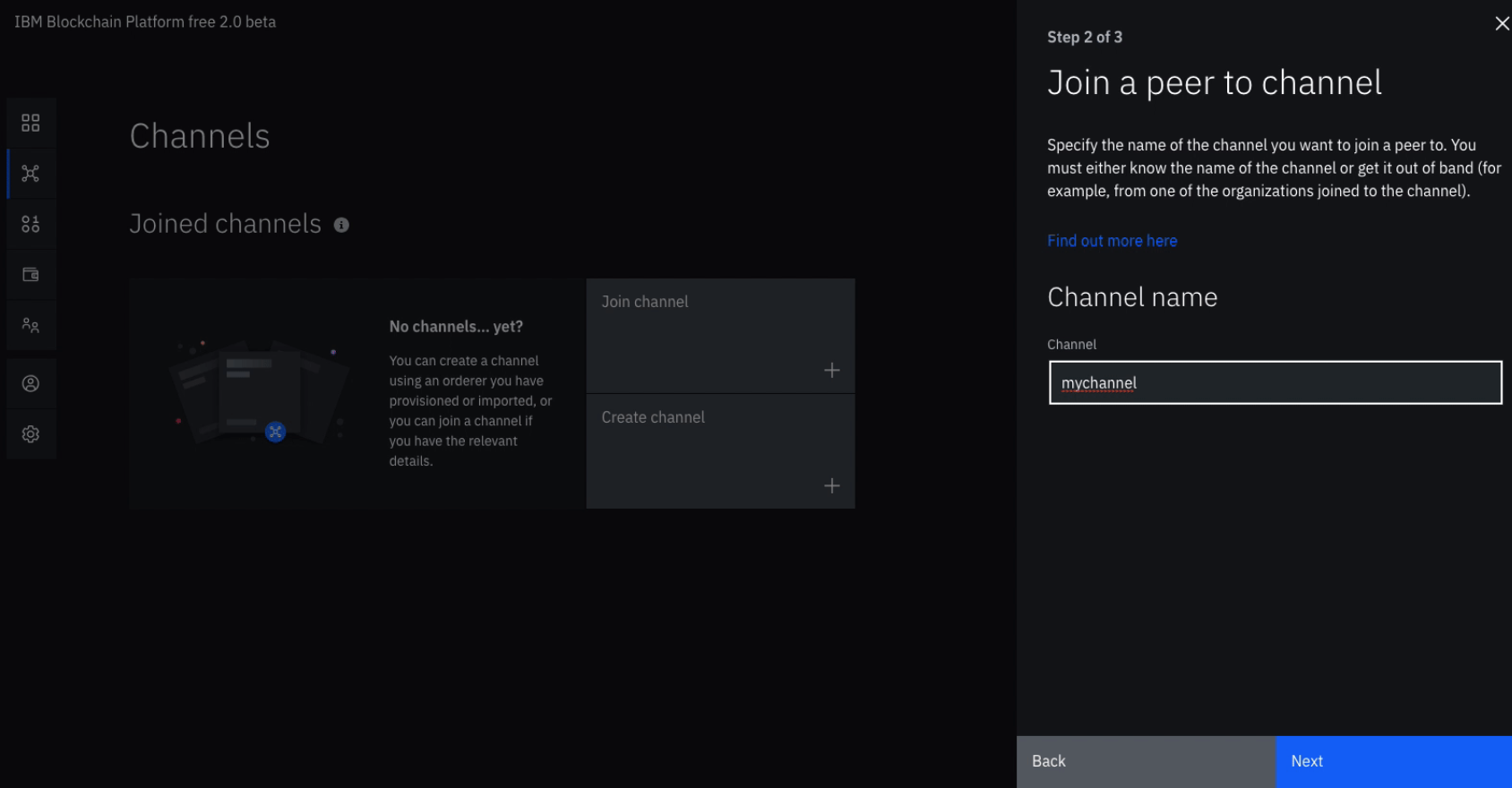
虽然很复杂,但是恭喜你,你已经创建好了fabric网络。
导入智能合约
-
安装智能合约
- 点击Smart contracts,点击 Install smart contract,选择我们之前导出的智能合约。
- 点击添加文件,点击安装。
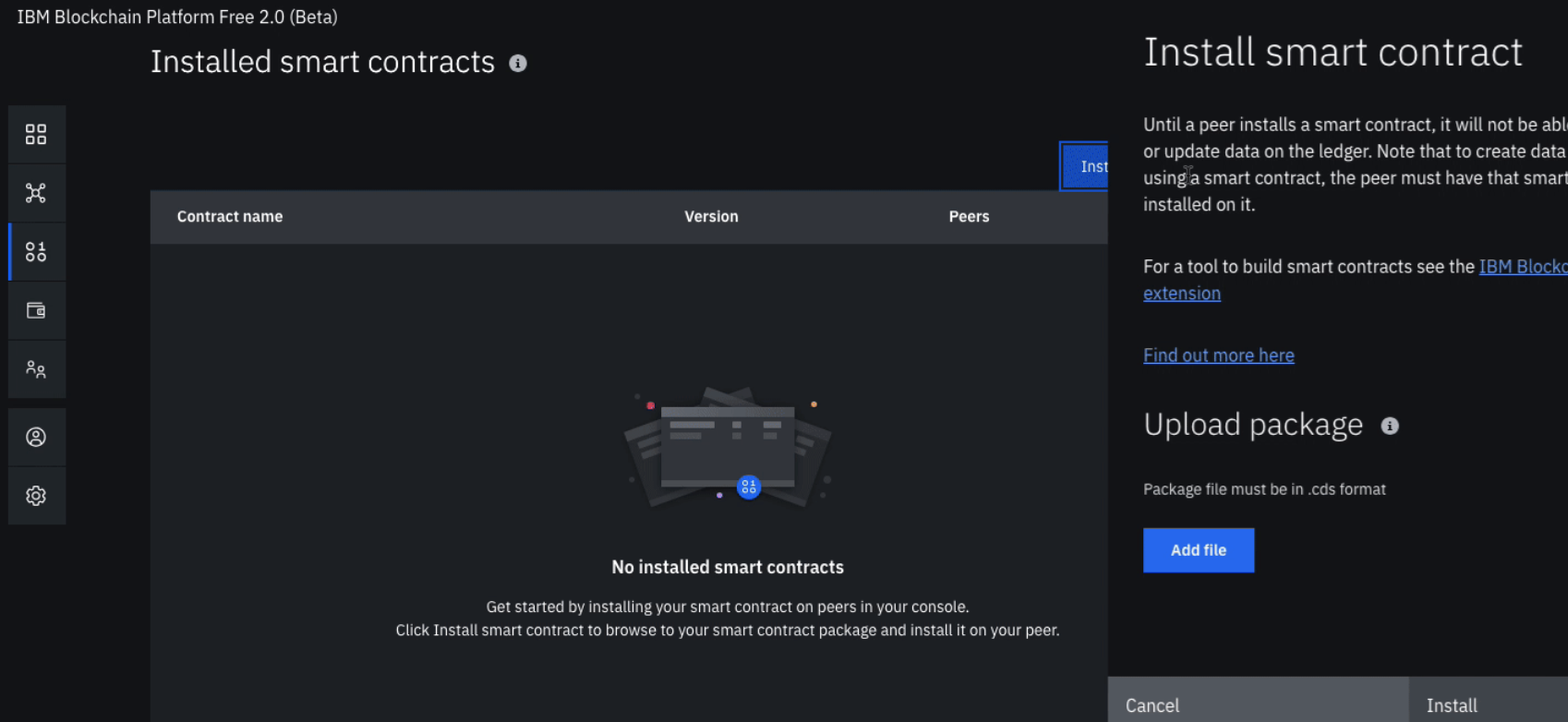
-
实例化智能合约
- 在smart contracts tab,找到你刚刚安装的智能合约。
- 点击Instantiate,选择mychannel,选择org1msp。
- 点击Instantiate。
好了,智能合约完美的部署到了IBM Cloud上面。
更多教程请参考 flydean的博客